Cara Mudah Kirim Video dari HP ke Laptop untuk Diedit
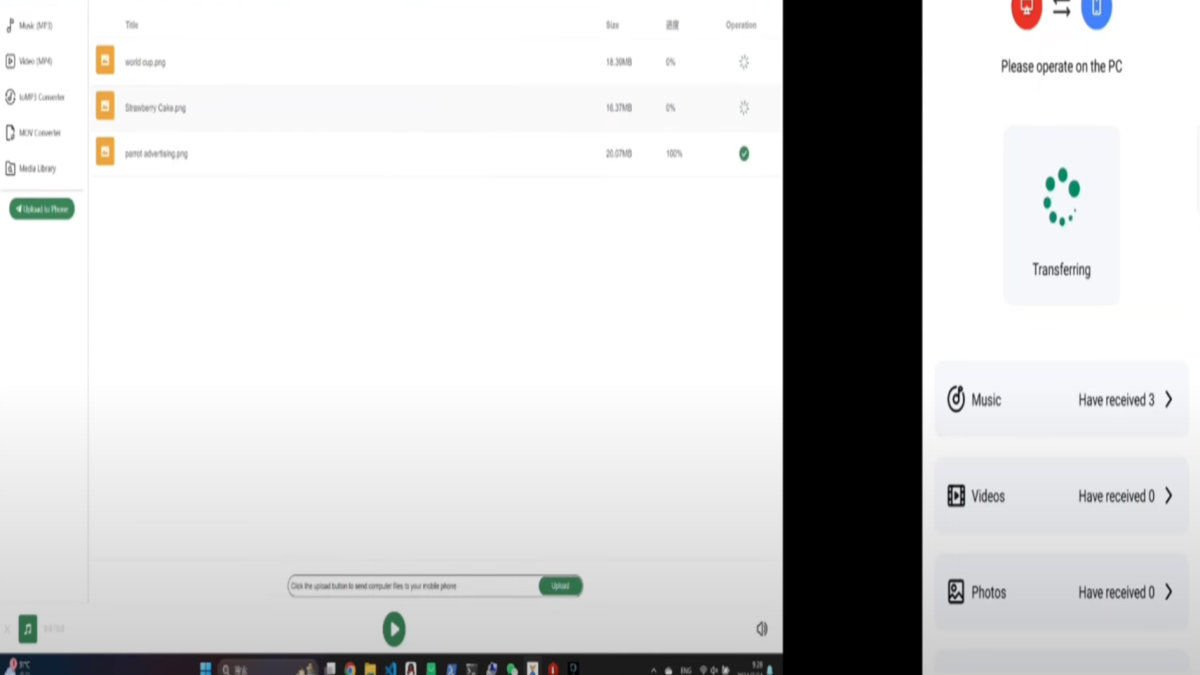
Cara Mudah Kirim Video dari HP ke Laptop untuk Diedit(xender.com)
PASUNDAN EKSPRES - Mengedit video di laptop sering kali menghasilkan hasil yang lebih baik dibandingkan dengan aplikasi edit video di HP.
Nah, bagaimana cara memindahkan video dari HP ke laptop dengan mudah? Berikut beberapa cara yang bisa kamu coba:
Cara Mudah Kirim Video dari HP ke Laptop untuk Diedit
BACA JUGA: Fitur Tersembunyi Telegram, Panduan Lengkap untuk Memaksimalkan Pengalaman Chat
1. Menggunakan Kabel USB
Cara ini adalah cara paling klasik dan seringkali paling cepat.
Hubungkan HP ke laptop: Pastikan kamu menggunakan kabel USB yang asli atau kabel berkualitas baik.
Pilih mode transfer file: Pada HP Android, biasanya kamu akan diminta untuk memilih mode koneksi, seperti "Charge only" atau "File transfer". Pilih "File transfer".
BACA JUGA: Cara Sembunyikan Chat di WhatsApp, Privasi Tetap Terjaga
Cari folder video di HP: Setelah terhubung, buka "File Explorer" atau "This PC" di laptop. Carilah HP kamu di daftar perangkat.
Salin video: Buka folder "Internal storage" atau "SD card" di HP kamu, lalu temukan folder "Video". Salin video yang ingin kamu edit ke folder yang sudah kamu siapkan di laptop.
2. Menggunakan Bluetooth
Cara ini cocok untuk file berukuran kecil.
Pasangkan HP dan laptop: Pastikan Bluetooth di kedua perangkat sudah aktif. Cari perangkat di bagian pengaturan Bluetooth.
Kirim video: Setelah terhubung, pilih video yang ingin kamu kirim, lalu pilih opsi "Kirim melalui Bluetooth". Pilih laptop kamu sebagai penerima.
























